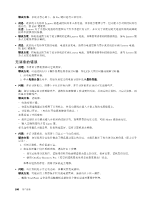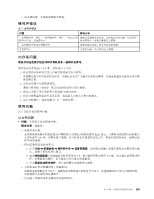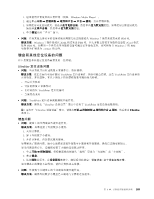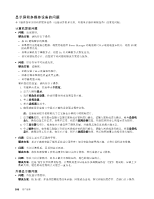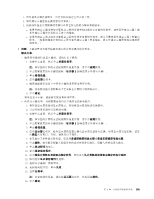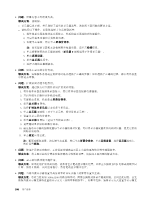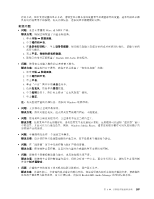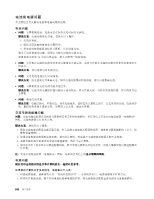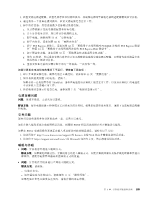Lenovo ThinkPad Edge E135 (Simplified Chinese) User Guide - Page 118
显示屏和多媒体设备的问题
 |
View all Lenovo ThinkPad Edge E135 manuals
Add to My Manuals
Save this manual to your list of manuals |
Page 118 highlights
F6 Power Manager F8 Fn 1 2 3 4 5 6 7 8 9 4 TFT TFT F6 104
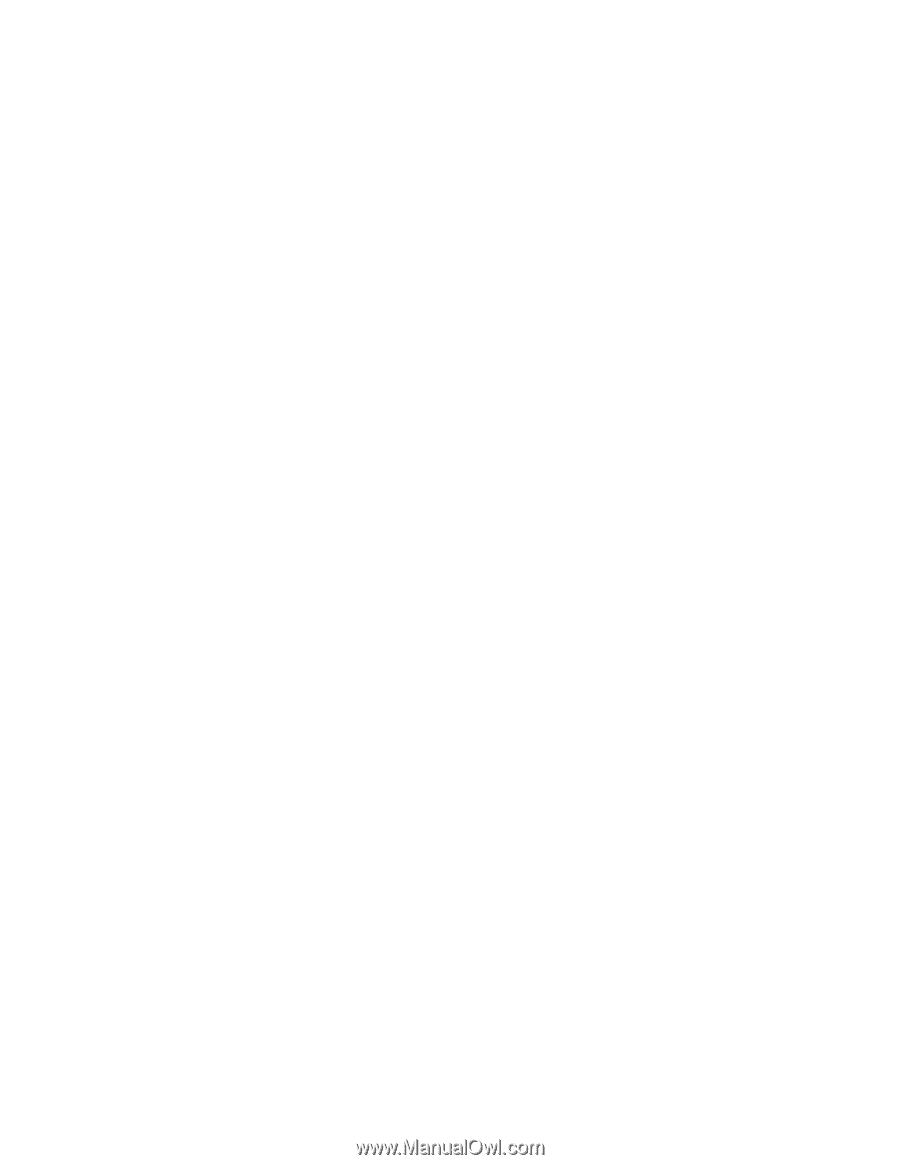
显示屏和多媒体设备的问题
本主题涉及显示屏和多媒体设备(包括计算机显示屏、外接显示器和音频设备)的常见问题。
计算机屏幕问题
•
问题:出现黑屏。
解决方案:请执行以下操作:
–
按 F6 键唤醒系统映像。
–
如果使用交流电源适配器,或使用电池但 Power Manager 的电池标尺显示电池电量未耗尽,则按 F8 键
提高屏幕亮度。
–
如果计算机处于睡眠方式,则按 Fn 以从睡眠方式恢复运行。
–
如果问题依然存在,请按照下列问题的解决方案进行操作。
•
问题:屏幕内容不可读或失真。
解决方案:请确保:
–
正确安装了显示设备驱动程序。
–
屏幕分辨率和颜色质量设置正确。
–
显示器类型正确。
要检查这些设置,请执行以下操作:
1. 右键单击桌面,然后单击个性化。
2. 单击左侧的显示。
3. 选择更改显示设置。检查屏幕分辨率设置是否正确。
4. 单击高级设置。
5. 单击适配器选项卡。
6. 确保适配器信息窗口中显示正确的设备驱动程序名称。
注:设备驱动程序名称取决于已安装在计算机中的视频芯片。
7. 单击属性按钮。如果提示您输入管理员密码或对密码进行确认,请输入密码或进行确认。检查设备状
态框,确保设备工作正常。如果不正常,则单击故障诊断按钮,然后按照屏幕上的指示进行操作。
8. 单击显示器选项卡。检查是否正确设置了颜色质量,并确保其他信息也都正确无误。
9. 单击属性按钮。如果提示您输入管理员密码或对密码进行确认,请输入密码或进行确认。检查设备状
态框,确保设备工作正常。如果不正常,则单击故障诊断按钮,然后按照屏幕上的指示进行操作。
•
问题:屏幕上显示不正确的字符。
解决方案:是否正确地安装了操作系统或应用程序?如果安装和配置都正确,应将计算机送去维修。
•
问题:关闭计算机后,屏幕仍显示画面。
解决方案:按住电源按键 4 秒钟或更长时间以关闭计算机,然后重新开启计算机。
•
问题:每次开启计算机时,屏幕上都会出现缺失的、脱色的或过亮的点。
解决方案:这是 TFT 技术的固有特性。计算机的显示屏是由许多薄膜晶体管(TFT)构成的。屏幕上少
数缺失的、脱色的或过亮的点可能会一直存在。
外接显示器问题
•
问题:外接显示器黑屏。
解决方案:按 F6 键,并选择想要使用的显示器,图像就会出现。如果问题仍然存在,请执行以下操作:
104
104
104
用户指南